快捷键操作 Win8徽标键组合应用大全
作者:佚名 来源:xp下载站 时间:2013-01-04 12:45
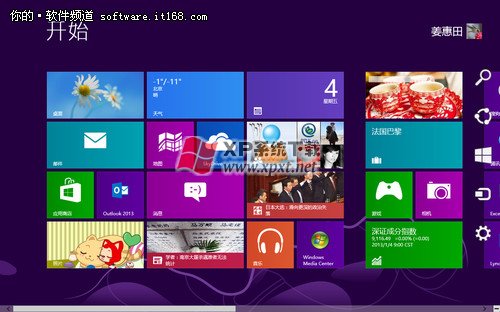
▲Windows 8
在本文里,我们主要来掌握的是Windows徽标键所扩展的快捷功能,也就是键盘左下侧那个微软窗口旗子的标志,如果是全新的Windows 8电脑,也已经启用了新的Windows徽标,你准备好了吗?

▲Windows 8 Logo
Windows 徽标键 显示或隐藏“开始”屏幕
Windows 徽标键 + 开始键入 在电脑中搜索
Windows 徽标键 + C 打开超级按钮
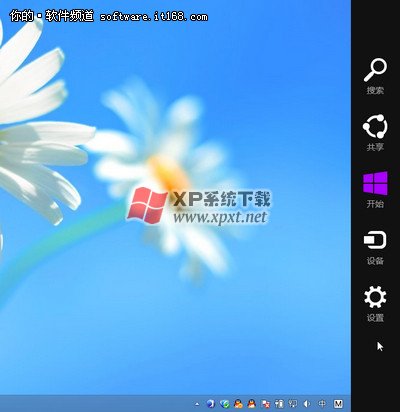
▲超级按钮
Windows 徽标键 + D 显示和隐藏桌面
Windows 徽标键 + E 打开计算机
Windows 徽标键 + F 打开“搜索”超级按钮来搜索文件
Windows 徽标键 + H 打开“共享”超级按钮
Windows 徽标键 + I 打开“设置”超级按钮
Windows 徽标键 + J 切换主应用和贴靠的应用
Windows 徽标键 + K 打开“设备”超级按钮
Windows 徽标键 + L 锁定电脑或切换用户
Windows 徽标键 + M 最小化所有窗口
Windows 徽标键 + O 锁定屏幕方向(纵向或横向)
Windows 徽标键 + P 选择演示显示模式
Windows 徽标键 + Q 打开“搜索”超级按钮来搜索应用
Windows 徽标键 + R 打开“运行”对话框
Windows 徽标键 + T 在任务栏上循环切换应用
Windows 徽标键 + U 打开轻松使用设置中心
Windows 徽标键 + V 循环切换通知
Windows 徽标键 + W 打开“搜索”超级按钮并搜索设置
Windows 徽标键 + X 打开“快速链接”菜单
Windows 徽标键 + Z 显示应用中的可用命令
Windows 徽标键 + Shift + V 以相反的顺序循环切换通知
Windows 徽标键 + 向上键 最大化桌面窗口
Windows 徽标键 + 向下键 最小化桌面窗口
Windows 徽标键 + 向左键 将桌面窗口最大化到屏幕的左侧
Windows 徽标键 + 向右键 将桌面窗口最大化到屏幕的右侧
Windows 徽标键 + Home 最小化除活动桌面窗口以外的所有窗口(在第二道笔划时还原所有窗口)
Windows 徽标键 + 空格键 切换输入语言和键盘布局
Windows 徽标键 + Ctrl + 空格键 更改为以前选择的输入
Windows 徽标键 + Tab 循环访问打开的应用(桌面应用除外)
Windows 徽标键 + Ctrl + Tab 循环访问打开的应用(桌面应用除外),并在循环访问时贴靠它们
Windows 徽标键 + Shift + Tab 以相反的顺序循环访问打开的应用(桌面应用除外)
Windows 徽标键 + PgUp 将“开始”屏幕和应用移到显示器左边(桌面中的应用不会改变显示器)
Windows 徽标键 + PgDown 将“开始”屏幕和应用移到显示器右边(桌面中的应用不会改变显示器)
Windows 徽标键 + Shift + 句号 (.) 将应用贴靠到左边
Windows 徽标键 + 句号 (.) 将应用贴靠到右边
Windows 徽标键 + Alt + Enter 打开 Windows Media Center。
Windows 徽标键 + 加号 (+) 或减号 (-) 使用“放大镜”放大或缩小
Windows 徽标键 + Esc 退出放大镜

































